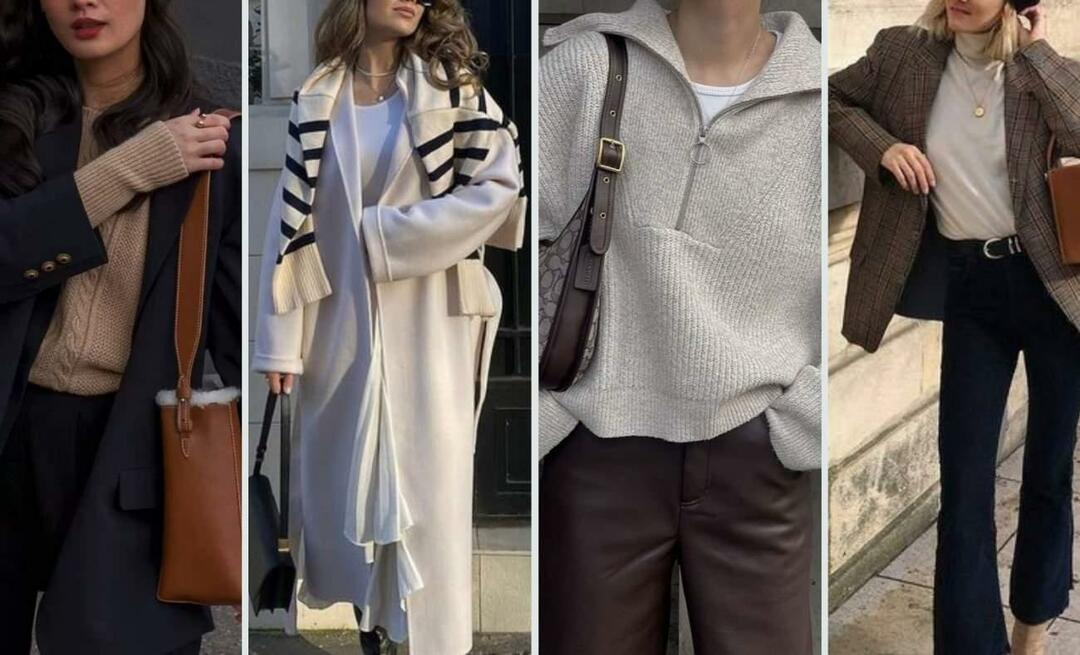Desktop remoto in Windows da uno smartphone o un tablet
Microsoft Windows 8 Vindovs 7 Ios In Primo Piano Windows Phone Androide / / March 16, 2020
Remote Desktop Protocol (RDP) fa parte di Windows sin dai tempi di XP Pro. Ed ecco come accedere al tuo PC da remoto dal tuo dispositivo iOS o Android.
 Remote Desktop Protocol (RDP) fa parte di Windows sin dai tempi di XP Pro. Ti consente di connetterti facilmente in remoto ad altri computer della tua rete o sul Web. Ecco uno sguardo all'utilizzo di Desktop remoto tramite l'app Desktop remoto di Microsoft su Android, iOS e Windows Phone.
Remote Desktop Protocol (RDP) fa parte di Windows sin dai tempi di XP Pro. Ti consente di connetterti facilmente in remoto ad altri computer della tua rete o sul Web. Ecco uno sguardo all'utilizzo di Desktop remoto tramite l'app Desktop remoto di Microsoft su Android, iOS e Windows Phone.
Avere la possibilità di accedere in remoto al tuo PC Windows è un modo conveniente per accedere a file e programmi. È anche un buon modo per risolvere i problemi e supportare in remoto una workstation, a condizione che la rete non sia il problema. Essere in grado di farlo da un tablet o uno smartphone è ancora meglio. Quando sono usciti Windows 8 e Surface con Windows RT, c'era già un bel risultato App in stile moderno per Desktop remoto. Microsoft ha rilasciato un'app RDP per entrambi iOS e androide pure. Questo è in realtà un buon modo per eseguire programmi e applicazioni da un Surface RT poiché non è possibile installare applicazioni desktop su un
Installa Windows 8.1 per accettare connessioni remote
Per configurare il computer Windows in modo che accetti connessioni remote, iniziare con open Pannello di controllo> Sistema quindi fai clic su "Impostazioni remote" dal riquadro a sinistra.
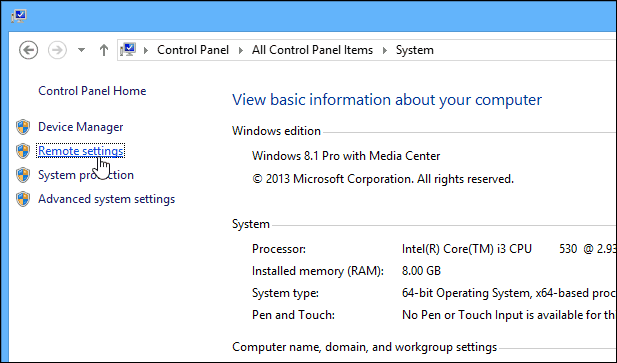
In Windows 8.1 puoi anche arrivarci cercando le impostazioni remote nella casella di ricerca nella schermata Start come mostrato di seguito.
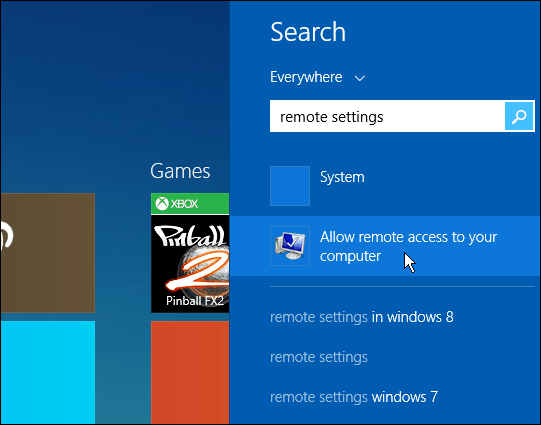
Quindi, nella sezione Desktop remoto, selezionare l'opzione per consentire le connessioni remote e l'autenticazione a livello di rete per una migliore sicurezza. Su Windows 7, fai clic con il pulsante destro del mouse su Computer e seleziona Proprietà per raggiungere lo stesso posto.
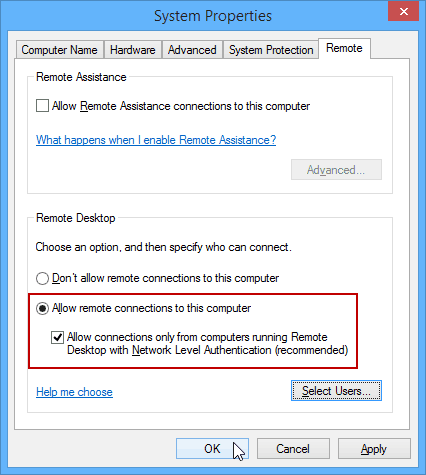
Connessione remota al PC da un dispositivo Android
Per prima cosa dovrai scarica l'app Microsoft Remote Desktop. Ora è il momento di connettersi al tuo PC dal tuo tablet Android - o se hai un pizzico che farà uno smartphone. Avvia l'app e dalla scheda Desktop remoti situata a sinistra, tocca l'icona "+" nell'angolo in alto a sinistra per aggiungere una nuova connessione al PC.
Quindi inserisci un nome per il computer a cui ti stai connettendo, il nome host o l'indirizzo IP e le credenziali di accesso per quel computer, quindi tocca Fine.
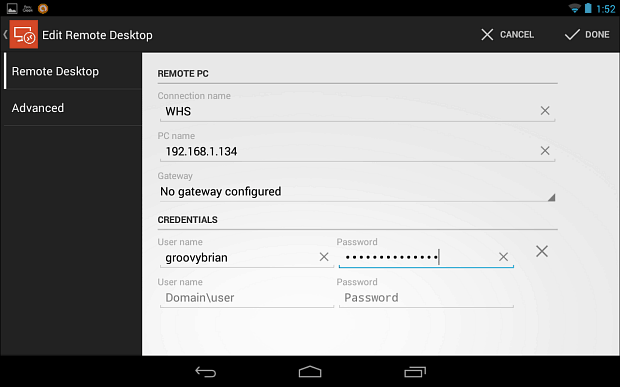
La prima volta che avvii una connessione, vedrai una schermata come quella qui sotto che avvisa che si tratta di un certificato non attendibile. Presumo che dal momento che stai remotando in un PC dal tuo tablet, conosci quello a cui vuoi connetterti, quindi tocca Fidati sempre.
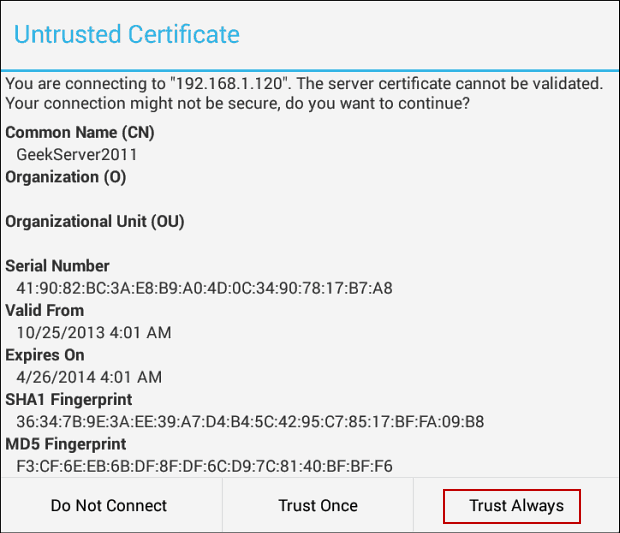
Ora vedrai il desktop del computer a cui sei connesso. Nella parte superiore hai un controllo Pan che ti consente di ingrandire lo schermo e spostarlo facilmente. Se hai bisogno della tastiera su schermo, puoi facilmente estrarla toccando la sua icona. In questo esempio mi sono collegato al mio Windows Home Server.
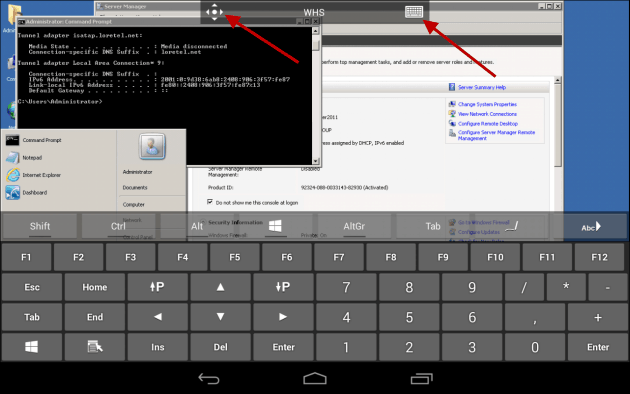
Oppure, se ti stai collegando a un computer Windows 8.1, come mostrato in questo esempio, è disponibile una comoda barra di utilità per alternare l'interfaccia utente moderna e il desktop. Durante la connessione alla moderna interfaccia utente, molti degli stessi passaggi e controlli touch funzionano allo stesso modo di quelli su un dispositivo abilitato al tocco. Ad esempio, qui sto usando la funzione schermo diviso e un colpo dal lato destro dello schermo fa apparire la barra degli accessi.
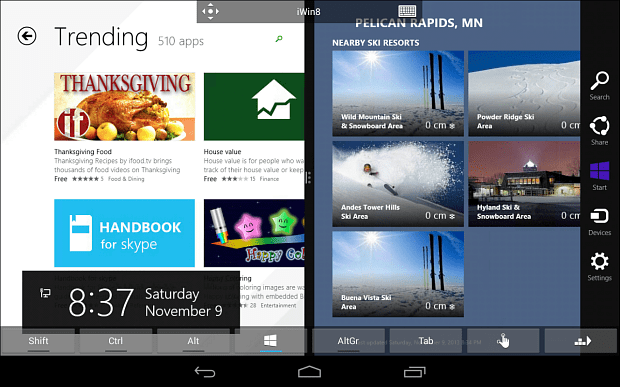
Desktop remoto da un dispositivo iOS
Per iOS, conosci il trapano, scarica il App Microsoft Remote Desktop dal tuo iPad o iPhone. Ancora una volta, avrai un'esperienza migliore con un iPad da 10 "sul tuo i phonee anche l'iPad Mini funziona abbastanza bene poiché ha anche più spazio sullo schermo.
Quando lo avvii per la prima volta, tocca Aggiungi desktop remoto per accedere ai menu, inserire l'IP o il nome del sistema e il resto delle tue credenziali per accedere.
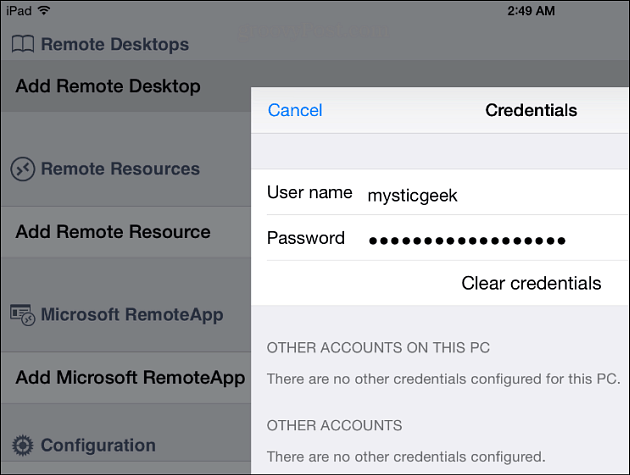
Nella versione iOS, ha anche controlli simili per spostarsi sullo schermo. Ha anche una tastiera su schermo più bella per fare le cose, ovviamente è solo la mia opinione. Ecco uno sguardo all'accesso al mio PC di casa e al menu Start.
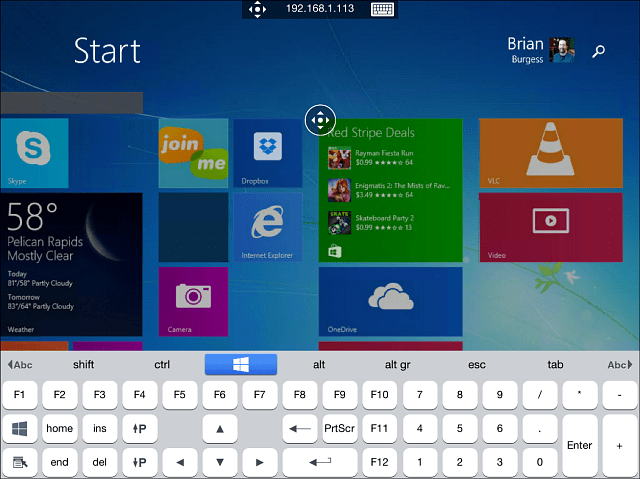
Ed ecco come appare usare il desktop Windows 8.1 dall'iPad. Ancora una volta, i target delle finestre sono piccoli, quindi la funzione di zoom sarà la tua migliore amica.
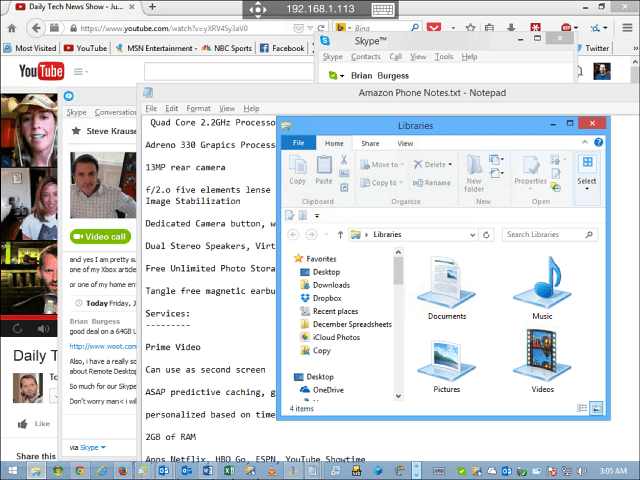
Desktop remoto da Windows Phone 8.1
Se sei uno degli orgogliosi 4% degli utenti di Windows Phone, assicurati di leggere il mio articolo sull'uso App di anteprima desktop remoto Windows Phone 8.1.
Non è ancora perfetto, e se hai un Windows Phone con un piccolo display, può essere difficile toccare determinati obiettivi. Tuttavia, se sei in giro e hai bisogno di connetterti a un computer per qualsiasi motivo, la versione di Windows Phone 8.1 funziona perfettamente in un pizzico.
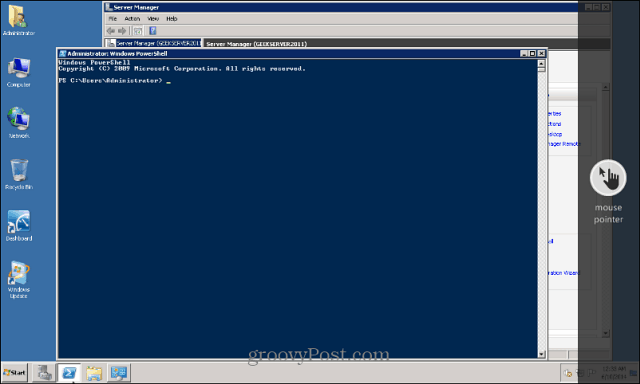
Altro su Desktop remoto
Una cosa da tenere a mente quando si accede a un computer Windows 8.1: sarà necessario digitare le credenziali dell'account Microsoft completo, a meno che non lo si configuri come un computer locale. In realtà mi è piaciuto di più usarlo sul mio iPad, solo perché sembra avere un'interfaccia più fluida e tutto sembra migliore. Per Android l'ho testato su un modello Nexus 7 2012. Un'altra cosa che raccomando è conoscere ciascuno dei controlli per la navigazione. Avrai sicuramente bisogno di ingrandire alcune sezioni dello schermo, specialmente se sei sul desktop.
Google sta inoltre semplificando il controllo remoto su Windows, Mac e persino su sistemi Linux Chrome Remote Desktop per Android - funziona tra due computer su cui è installato il browser Chrome. Con esso puoi remotare su PC, Mac e computer Linux e ovviamente Chromebook.
Se utilizzi Windows 7, ecco un elenco di articoli che possono aiutarti con Desktop remoto.
- Abilita Desktop remoto in Windows 7
- Accelerare le connessioni desktop remoto
Raccontaci le tue avventure sul desktop remoto! Usi l'utility RDP integrata di Windows o preferisci strumenti di terze parti come Unisciti a me o TeamViewer? Lascia un commento qui sotto e raccontacelo.